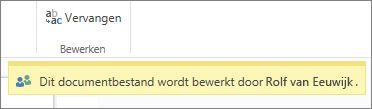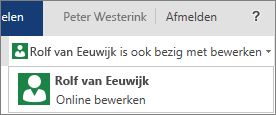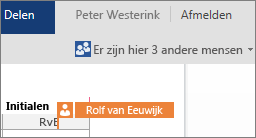Als u wilt samenwerken in Word voor het web, kunt u een document bewerken zoals u gewend bent. Als anderen dit ook bewerken, Word voor het web u een melding krijgt dat u de aanwezigheidsgegevens ontvangt en ziet u de alinea waaraan ze werken. Er is geen speciale opdracht voor cocreatie of om samen te gaan werken aan een document.
Als uw auteurs wonen en weggaan, Word voor het web u een kort overzicht van uw bericht ontvangen.
U kunt altijd zien wie er werkt aan het document door boven in het venster te klikken.
Een gekleurde indicator geeft aan waar anderen het document aan het bewerken zijn.
Het document openen in uw bureaubladtoepassing
Als u wijzigingen wilt doorvoeren waarvoor u functies van de Word-bureaubladtoepassing nodig hebt, klikt u op Openen in Word en gaat u verder met bewerken. U gaat op deze manier te werk als u bijvoorbeeld een inhoudsopgave of een bibliografie wilt toevoegen waarvan de inhoud automatisch wordt bijgewerkt.
Opmerking: Voor cocreatie in de Word-bureaubladtoepassing is Word 2010, Word 2013 of Microsoft Word voor Mac 2011 vereist.
In de Word-bureaubladtoepassing dient u geen inhoud of functionaliteit aan het document toe te voegen waarmee wordt voorkomen dat andere auteurs het document bewerken in Word voor het web. Gebruik bijvoorbeeld geen functies waarvoor machtigingen nodig zijn, zoals bepaalde beperkingen voor bewerkingen of het markeren van het document als definitief. Als u de toegang tot het document wilt beperken, gebruikt u de machtigings functies waarin het document is opgeslagen (OneDrive, Microsoft 365 of SharePoint).
Als iemand het document opslaat met functies die niet worden ondersteund door Word voor het web, kunt u nog wel cocreatie, alleen op Word voor het web meer. Als iedereen in de groep Word 2010, Word 2013 of Word voor Mac 2011, kunt u doorgaan met samenwerken in Word (Klik op openen in Word en doorgaan met bewerken).
Als iemand in de groep niet beschikt over een van deze versies van Word, moet u de niet-ondersteunde functies uit het document verwijderen, zodat iedereen samen in Word voor het web kan blijven werken. Ga daarvoor als volgt te werk:
-
Klik in Word voor het web op openen in Word (hiervoor is Word 2003 of later of Word voor Mac 2008 12.2.9 of later vereist).
-
Verwijder de niet-ondersteunde functies in de Word-bureaubladtoepassing. Zie Verschillen tussen het gebruik van een document in de browser en in Word voor meer informatie over welke functies worden ondersteund.
-
Sla het document op (met Ctrl+S in Windows of ⌘+S op de Mac).
-
Als u Word 2003, Word 2007 of Word voor Mac 2008 12.2.9 gebruikt, sluit u Word zodat anderen de cocreatie van het document kunnen voortzetten in Word voor het web.
Als een andere auteur het document opslaat met niet-ondersteunde functies voordat u het document in Word voor het web opslaat, kunt u uw werk mogelijk niet opslaan in Word voor het web. Als u beschikt over Word 2010, Word 2013 of Word voor Mac 2011, kunt u gegevensverlies voorkomen door het document te openen in de Word-bureaubladtoepassing. Klik op openen in Word, kopieer de wijzigingen uit Word voor het web en plak deze vervolgens in het document in Word. Wanneer u het document opslaat in Word, worden de wijzigingen opgeslagen op de server.
Als cocreatie niet werkt in Word voor het web
Als cocreatie niet werkt in Word voor het web, is het mogelijk dat iemand het document heeft geopend in een versie van Word die geen ondersteuning biedt voor cocreatie. Het document bevat mogelijk functies die niet worden ondersteund voor bewerken in Word voor het web of een ander probleem. Zie Problemen oplossen bij het samen bewerken van Word-documenten voor meer informatie.
Opmerking: In SharePoint 2010 biedt Word voor het web geen ondersteuning voor cocreatie, maar u kunt wel samenwerken in Word 2010, Word 2013 en Microsoft Word voor Mac 2011.